小编教你电脑没有u盘怎么重装系统
- 分类:U盘教程 回答于: 2022年06月06日 14:48:22
简介:大家都知道U盘重装系统是一个非常方便的重装方法,但是如果电脑不支持U盘重装,或者没有U盘,这要如何重装呢?下面,小编就把电脑没有u盘怎么重装系统的步骤教程带给大家。
工具/原料
系统版本:windows7系统
品牌型号:联想笔记本
软件版本:老友装机大师v6.0
方法:电脑没有u盘重装系统
1、下载软件完软件后正常打开(“一键重装系统”),程序会默认检测当前系统环境,检测完成后,点击“下一步”。

2、老友装机大师已为您推荐适合电脑配置的系统版本,用户也可选择Win10,Win11或Win7,点击“下一步”。
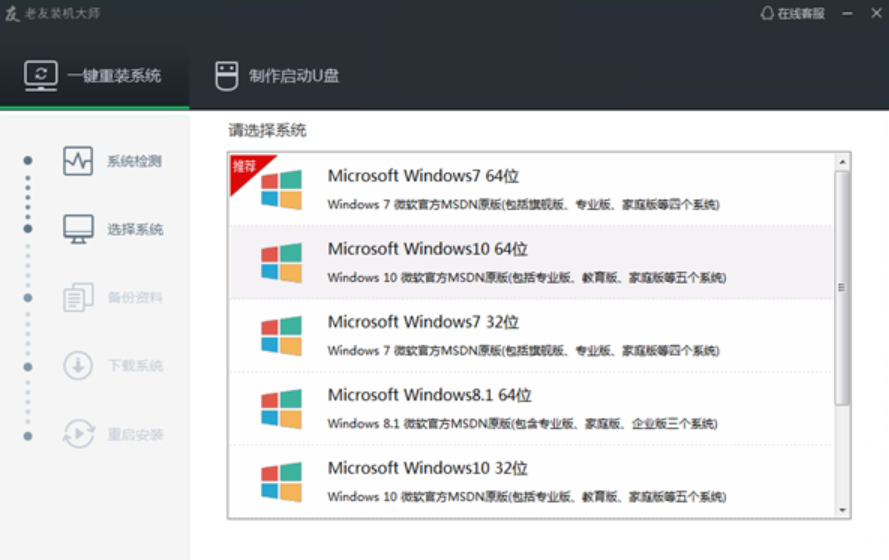
3、下载系统,到了这一步时用户即可离开电脑,程序会全自动完成重装步骤。为防止出现安装失败,用户也可以选择“制作启动U盘”进行U盘装机。
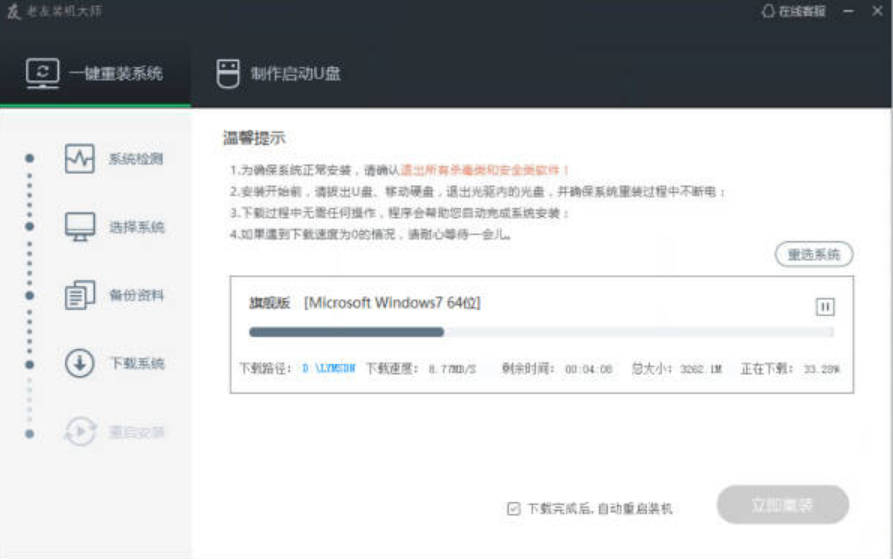
4、自动重启安装。
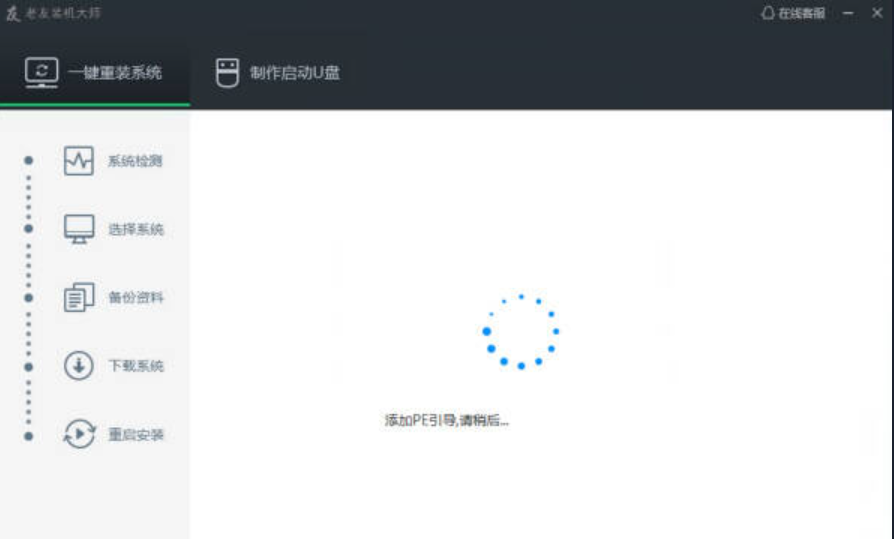
总结:没有U盘的情况下,可以采用下载老友装机大师进行系统重装。
 有用
26
有用
26


 小白系统
小白系统


 1000
1000 1000
1000 1000
1000 1000
1000 1000
1000 1000
1000 1000
1000 1000
1000 1000
1000 1000
1000猜您喜欢
- 怎么用u盘重装系统电脑2022/10/08
- U盘大师使用u盘装系统步骤2022/09/10
- 电脑开不了机u盘怎么重装系统..2022/07/13
- U盘启动盘制作操作教程2017/10/05
- 台式电脑u盘重装系统详细步骤..2021/12/11
- 笔记本惠普u盘重装系统教程..2023/02/06
相关推荐
- 制作启动u盘工具哪个好用2022/07/08
- u盘启动制作工具如何使用2023/01/13
- 详细教你u盘怎么格式化2021/09/28
- u盘系统盘如何制作2022/05/13
- 老毛桃u盘启动盘制作工具的使用方法..2023/04/19
- u盘安装系统进不了PE界面怎么办..2022/05/29

















